TikTok Ses Kontrolü: Videolarınızın Sesini Kapatmayı Öğrenin
TikTok, platformdan altı yüzden fazla şarkıya sahip olmasıyla bilinen bir go-to-video uygulamasıdır. Bu şarkıların kullanımı ücretsizdir ve video içeriğinize kolayca dahil edilebilir. Peki TikTok'ta şarkı kullanmamayı ve videolarınızı sessize almayı planlıyorsanız ne olacak? Bunu yapmak mümkün mü? Evet, videolarınızın sesini kapatmak mümkündür.
Bazen müstehcen kelimeler veya dil içerdiği için videolarınızın sesini kapatmayı planlıyorsunuz. Diğer sebep ise sesin kaldırılması gereken bir şey içermesidir. Bu gönderi, bunu başarmanıza yardımcı olabilir. sana öğretecek TikTok'ta video nasıl kapatılır yerleşik özelliği ve videoyu sessize alabilen başka bir lider programı kullanarak. Daha fazla uzatmadan aşağıdaki bilgilere göz atın.
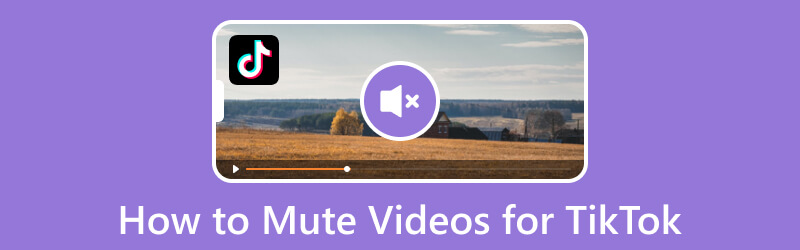
SAYFA İÇERİĞİ
Bölüm 1. TikTok'ta Sesi Ayarlama
TikTok, içerik oluşturucuların bir video kaydetmesine ve platformun müzik kitaplığından bir ses seçmesine olanak tanır. Ayrıca, yaratıcılara orijinal sesin yüksekliğini azaltma veya artırma ve ses ekleme seçeneği de verdi. TikTok ses kontrolüne nereden erişeceğinizi ve ses seviyesini nasıl ayarlayacağınızı öğrenmek istiyorsanız aşağıdaki adımları izleyin.
Aşama 1. Öncelikle ve en önemlisi, mobil cihazınızda TikTok uygulamasını başlatın. Açıldıktan sonra, simgesine dokunun. Postalamak orta orta ekranda simgesi sizi kayıt bölümüne götürür.
Adım 2. Simgesine dokunun. Kayıt düğmesine basın ve istediğiniz içeriği çekmeye başlayın. Bittiğinde, tıklayın Kontrol simgesi.
Aşama 3. Simgesine dokunun. Ses Ekle üstteki düğmesine basın ve videonuzda kullanmak istediğiniz şarkıyı seçin. Seçimi tamamladığınızda, Ses Ekranın sağ alt kısmındaki seçenek. ses seviyesini ayarlayabilirsiniz Orijinal ses ve ses eklendi videonuza Sesi azaltmak istiyorsanız, işaretçiyi sola ve artırmak istiyorsanız sağa sürükleyin.
4. adım. Bittiğinde, simgesine dokunun. Bitti düzenleme bölümüne dönmek için düğmesine basın. Videonuzun sonucundan memnunsanız, Sonraki düğmesini tıklayın ve videoyu yayınlamaya devam edin.
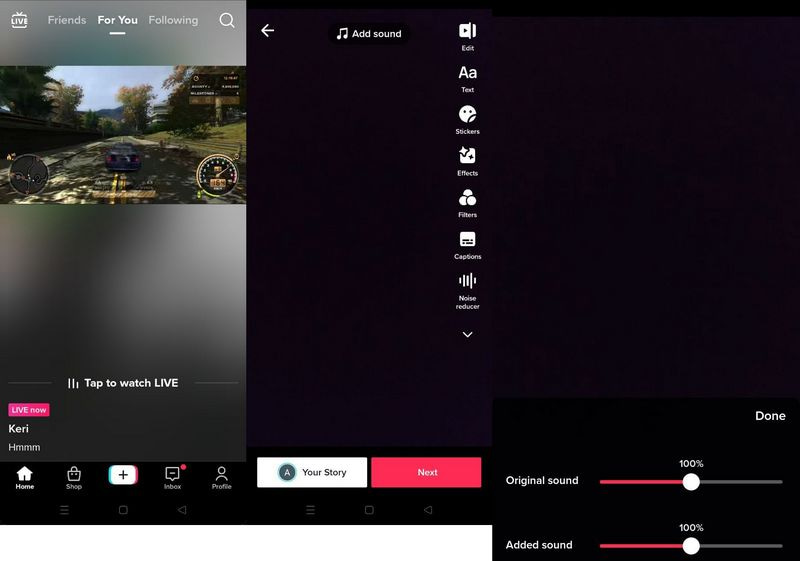
Bölüm 2. TikTok'ta Videoların Sesi Nasıl Kapatılır
Bu bölüm, sessiz bir video üretmenize yardımcı olabilecek TikTok'ta videoların sesini kapatma hakkında ayrıntılar sunacaktır. Burada, TikTok'ta videoların sesini kapatmayı öğrenmek için platformun yerleşik özelliğini kullanacaksınız.
Aşama 1. Başlamak için akıllı telefonunuzdaki TikTok uygulamasını açın. Açıldığında, (+) kayıt bölümüne giden ekranın alt orta kısmında imzalayın.
Adım 2. Video çekmek için tıklayın Kayıt video içeriğini yakalamak için düğme. Video zaten telefonunuzda kayıtlıysa, Yükle düğmesini tıklayın ve videoyu ekleyin. Bundan sonra, sağ ekranınızda düzenleme seçeneklerini göreceksiniz ve Düzenle seçeneği.
Aşama 3. Ana düzenleme bölümüne yönlendirilirsiniz. Burada, tıklayın Makas simgesine gidin ve Ses seçenek. Ekranınızda gösterildiği gibi, sesinizin varsayılan ses düzeyi 100%'dir. Orijinal sesinizi kapatmak için orijinal ses kaydırıcısını 100%'den 0%'ye getirin.
4. adım. Bittiğinde, tıklayın Kayıt etmek düğmesine basın ve videonuzun sesi kapatılacaktır.
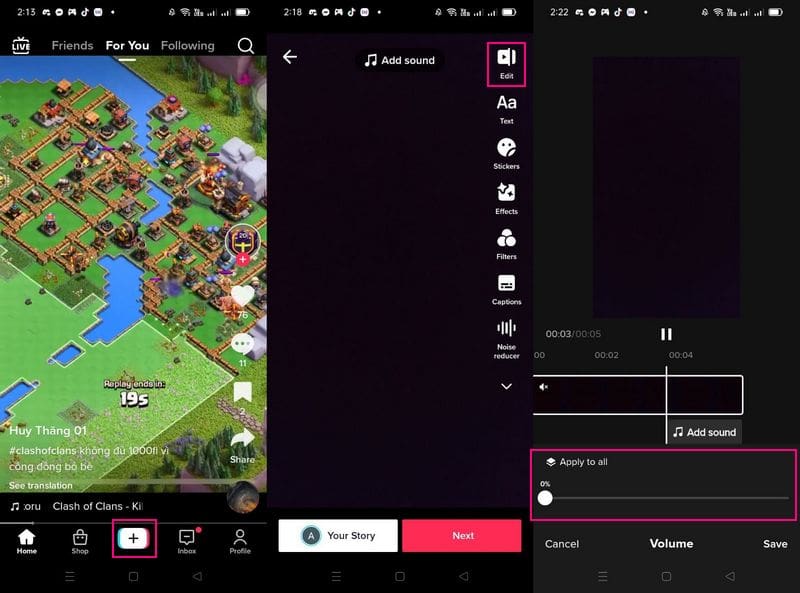
Bölüm 3. TikTok için Videoların Sesi Nasıl Kapatılır
Vidmore Video Dönüştürücü TikTok üzerinde paylaşılabilen videoları sessize alabilen programların başında gelmektedir. Videoların sesini kapatmak için güvenebileceğiniz iki kolay ve sorunsuz yaklaşım sağlar. Araç kutusunda bulunan Dönüştürücü ve Ses Yükseltici'den videonun sesini kapatabilirsiniz. Bu yaklaşımlar, basit olduğu için fazla zamanınızı harcamadan görevinizi gerçekleştirmenize yardımcı olabilir. Bunun yanı sıra, gelişmiş video düzenleme için çeşitli düzenleme seçenekleri sunar ve çok sayıda video dosyası formatını destekler.
Aşağıda, Vidmore Video Converter kullanılarak TikTok için videoların nasıl sessize alınacağına ilişkin adım adım prosedürler yer almaktadır:
1. Vidmore Video Converter - Ses İşlevini Devre Dışı Bırak
Videoların sesini kapatmak için güvenebileceğiniz ilk yaklaşım, dönüştürücü bölümünden erişebileceğiniz devre dışı bırakılmış işlevdir. Videonuzdaki parçayı devre dışı bırakarak videonun sesini kapatmanıza olanak tanır - bu kadar kolay. Bununla ilgili daha fazla bilgi edinmek için aşağıdaki bilgilere güvenin.
1. Adım. Vidmore Video Converter'ı İndirin ve Kurun
Tam erişime sahip olmak için programı indirin ve yükleyin. Yükleme işleminden sonra, başlamak için programı açın.
Adım 2. Video Dosyası Ekleyin veya Sürükleyin
Bir video dosyası eklemenizi veya sürüklemenizi gerektiren bir seçeneği görebileceğiniz dönüştürücü bölümüne yönlendirilirsiniz. ( tuşuna basın+) imzalayarak masaüstü klasörünüzü açın ve sesi kapatmak istediğiniz video dosyasını seçin.
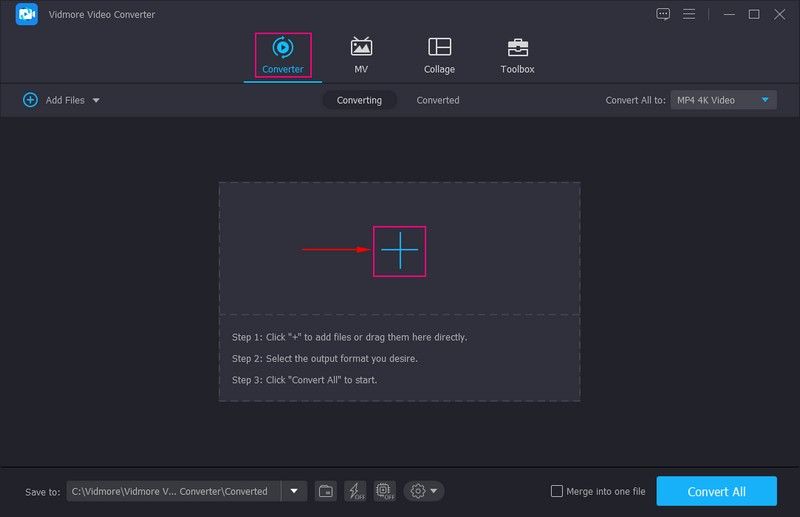
3. Adım. Video Sesini Devre Dışı Bırak
Videonuz dönüştürücü bölümüne eklenecektir. Burada, videolarınızı düzenlemek için farklı seçenekler göreceksiniz. Döndürebilir, kırpabilir, kırpabilir, efektler ve filtreler uygulayabilir, filigran gömebilir, video kalitesini geliştirebilir ve daha fazlasını yapabilirsiniz.
Ancak asıl görevinize geçelim: TikTok'a daha sonra yükleyeceğiniz videoyu sessize almak. Video dosyanızın sağ tarafına, özellikle de Çıktı bölüm. altında Çıktı, görebilirsin MP4; altındaki açılır menü listesine dokunun. Ardından, seçin Ses Parçası Devre Dışı, videonuza eklenen sesi kapatır.
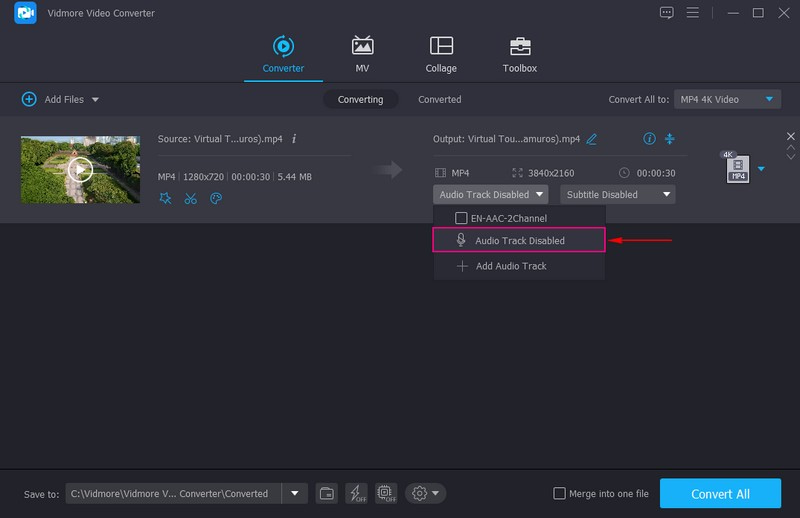
4. Adım. Sessize Alınmış Videoyu Dışa Aktarın
Bittiğinde, simgesine dokunun. Hepsini dönüştür sessiz videonuzu kaydetmek için düğmesine basın. Bundan sonra, videoyu masaüstü klasörünüzde bulabilirsiniz ve TikTok'ta yayınlanmaya hazırdır.
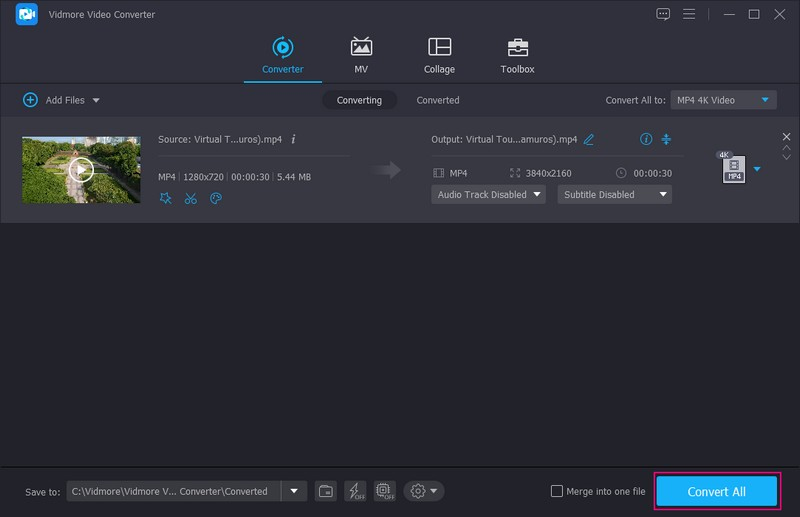
2. Vidmore Video Dönüştürücü - Ses Yükseltici İşlevi
Videoların sesini kapatmak için güvenebileceğiniz ikinci yaklaşım, araç kutusundan erişebileceğiniz Ses Yükseltici işlevidir. Videonuzun sesini devre dışı bırakarak ve ses seviyesini ayarlayarak videoyu sessize almanızı sağlar. Bununla ilgili daha fazlasını keşfetmek için aşağıdaki ayrıntılara güvenin.
Videoların sesini kapatmak için güvenebileceğiniz ikinci yaklaşım, araç kutusundan erişebileceğiniz Ses Yükseltici işlevidir. Videonuzun sesini devre dışı bırakarak ve ses seviyesini ayarlayarak videoyu sessize almanızı sağlar. Bununla ilgili daha fazlasını keşfetmek için aşağıdaki ayrıntılara güvenin.
1. Adım. Ses Yükseltici'yi seçin
Lütfen şuraya gidin: Araç Kutusu sekmesinde, Ses Yükseltici'yi arayın ve tıklayın.
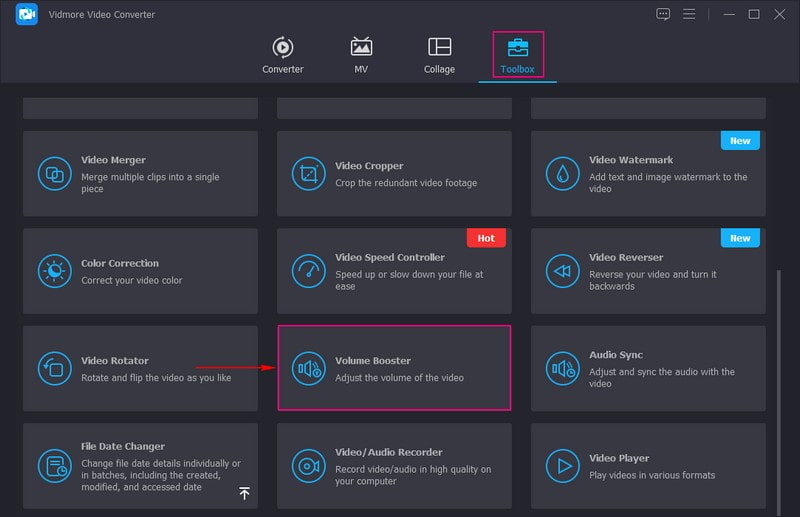
Adım 2. Volume Booster'a Video Ekleyin
I vur (+) simgesini tıklayarak bilgisayarınızın klasörünü açın ve videonuzu programa ekleyin.
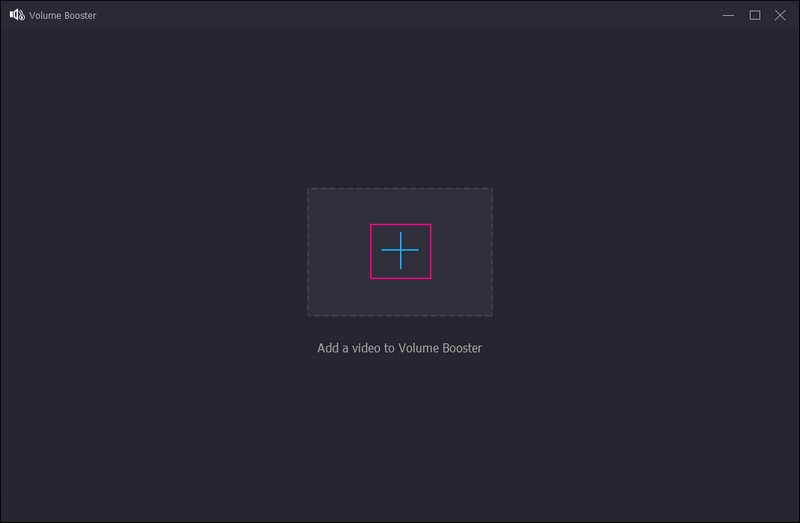
Adım 3. Video Sesini Kapatın
Videonuzun önizleme ekranında oynatıldığını görebileceğiniz yeni bir pencereye yönlendirilirsiniz. Videoyu kapatmak için iki seçeneğiniz var. İlk olarak, yanındaki açılır menü listesini tıklayın. Müzik parçasıve seçin Ses Parçası Devre Dışı. İkincisi, şuraya gidin: Ses seçeneğini seçin ve işaretçiyi çizgi çubuğundan sola doğru hacim sıfır olana kadar sürükleyin.
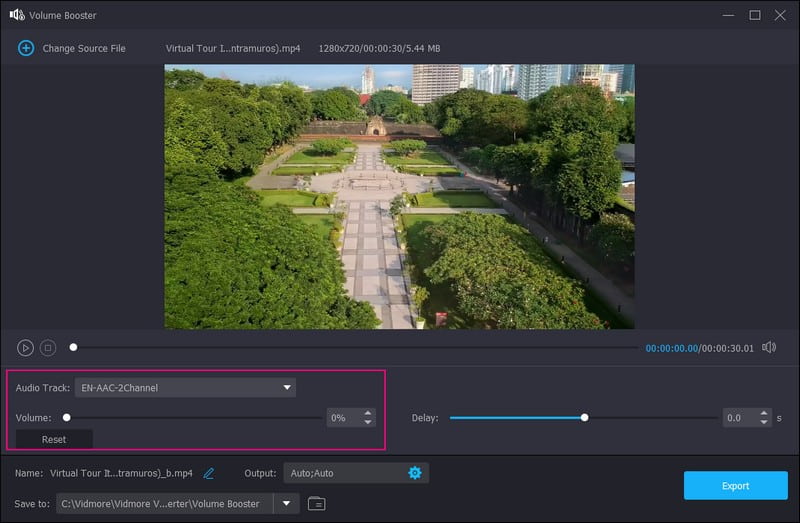
Adım 4. Sessiz Videoyu Kaydet
Memnun kaldıktan sonra, İhracat düğmesine basın ve videonuzun sesi daha sonra kapatılacaktır. Video dosyasını masaüstü klasörünüzde bulabilirsiniz.
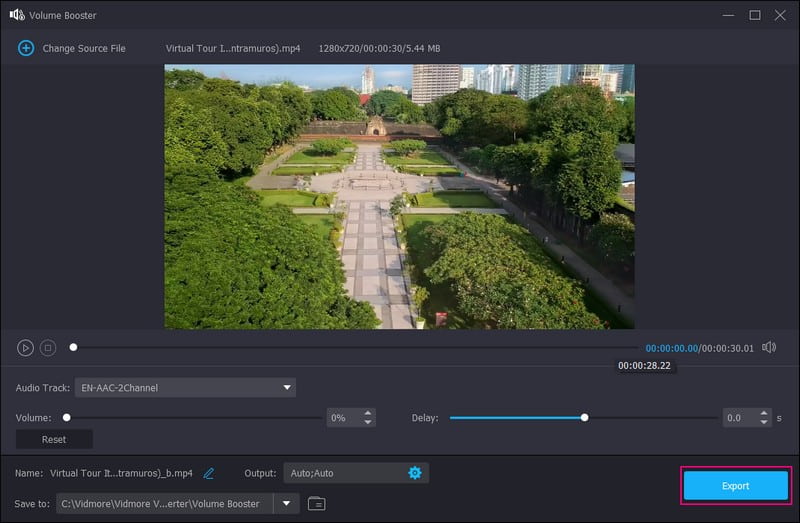
4. Bölüm. TikTok'ta Sesi Kapatma hakkında SSS
TikTok sesimi neden ayarladı?
TikTok, varsayılan olarak, platform açıldığında videoların sesini otomatik olarak ayarlar. Bununla birlikte, TikTok'un Otomatik Ses Ayarı özelliği, varsayılan olarak, uygulamayı açtığınızda videoların ses seviyesini de otomatik olarak ayarlar. Ayrıca platform, cihazınızın sesi çok yükseğe ayarlandığında videoların sesini ayarlar.
TikTok bir videoyu neden sessize alır?
Telif hakkıyla korunduğu otomatik olarak algılanırsa videodaki ses kapatılacaktır. TikTok'un bir telif hakkı politikası vardır: Telif hakkıyla korunduğu otomatik olarak algılanan herhangi bir video, videonun yüklenmesini engelleyebilir.
TikTok seslerim neden yavaşladı?
Bunun nedeni, uygulamanın TikTok'un önbelleğinde çok fazla veriye sahip olabilmesidir, bu yüzden onu yavaşlatmaktadır. Veriler, olması gereken yere ulaşmak için yeterli kapasiteye sahip olmalıdır.
Sonuç
Bu tür senaryolarda, farklı nedenlerle bir videonun sesini kapatmanız gerekir. Sebeplere bağlı olarak, öğrendiniz TikTok sesi nasıl kapatılır videodan yukarıda belirtilen yöntemleri kullanarak. TikTok'un yerleşik sessize alma özelliğini kullanarak videoya eklenen sesi kapatabilirsiniz. Bununla birlikte, Vidmore Video Converter'ı kullanarak TikTok için videoyu kapatabilir ve size yalnızca bir değil iki seçenek sunabilirsiniz. Bunun yanı sıra, etkileyici bir TikTok videosu oluşturmanıza yardımcı olabilecek çeşitli düzenleme seçenekleri sunar.



